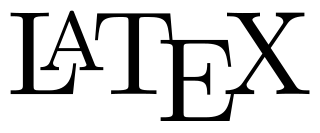
Всем привет. Недавно меня тоже настигла переломная веха студенческой жизни — бакалаврская дипломная работа. Среди многих формальных деталей этого замечательного явления особо заметным стоит нормоконтроль. Нет, я понимаю и всячески поддерживаю, что стандарты необходимы, в том числе стандарты на оформление академического текста. Просто наши стандарты, в отличие от западных, достаточно идиотичны. Они не экономят ни чернила, ни бумагу, они не упрощают поиск литературы по номенклатуре, а усложняют чтение названия. Не говоря уже о том, что текст стандарта спроектирован и описан людьми, работающими в редакторе Microsoft Word. Опять-таки, я не имею ничего против Word, это мощнейшая система. Но технический текст в нем набирать неудобно, и по гибкости он во много раз проигрывает бессмертному творению Дональда Кнута — LaTeX.
Итак, мое написание диплома началось с того, что я потратил 4 часа на настройку преамбулы под нормы украинского стандарта оформления ДСТУ 3008-95. Насколько мне известно, он почти полностью соответствует русскому ГОСТу. Я знал, что существуют готовые решения (например, disser), но после пары проб предпочел настроить каждую деталь самостоятельно. Для тренировки. Тренировка удалась — я узнал бездну новых вещей о LaTeX, этого монстра невозможно выучить полностью :-)
Под катом я полностью опишу процесс настройки каждой конкретной детали и использование их при написании, а также разные мелочи, упрощающие написание диплома еще больше. Сразу предупреждаю: где-то мои решения могут показаться костылями. Где-то они не слишком универсальны. Я это знаю, понимаю, принимаю и приветствую критику и предложения в комментариях ;-)
Заготовка
Начнем с заготовки. Я предполагаю, что у вас установлен дистрибутив (MiKTeX на Windows или любой аналогичный на Linux/Mac) и настроены кириллические шрифты PsCyr по инструкции. Не забудьте включить установку дополнительных пакетов «на лету» — вам их понадобится много :)
Стандарт предполагает написание всего текста 14 шрифтом Times New Roman с полуторным интервалом. Последнее — терминология Microsoft Word :) Чтобы составить её аналог в LaTeX, подключим пакет
extsizes, который добавляет в параметры класса документа 14pt, и настроим все остальное, как написано ниже:\documentclass[a4paper,14pt,russian]{extreport}
\usepackage{extsizes}
\usepackage{cmap} % для кодировки шрифтов в pdf
\usepackage[T2A]{fontenc}
\usepackage[utf8]{inputenc}
\usepackage[russian]{babel}
\usepackage{pscyr}
\usepackage{graphicx} % для вставки картинок
\usepackage{amssymb,amsfonts,amsmath,amsthm} % математические дополнения от АМС
\usepackage{indentfirst} % отделять первую строку раздела абзацным отступом тоже
\usepackage[usenames,dvipsnames]{color} % названия цветов
\usepackage{makecell}
\usepackage{multirow} % улучшенное форматирование таблиц
\usepackage{ulem} % подчеркивания
\linespread{1.3} % полуторный интервал
\renewcommand{\rmdefault}{ftm} % Times New Roman
\frenchspacing
\begin{document}
\end{document}
\linespread{1.3} (увеличить межстрочный интервал в 1.3 раза) примерно соответствует тому, что в мире Word называют «полуторный интервал». Пакет cmap включает в полученный PDF (я пользуюсь pdfLaTeX) таблицу символов, так что кириллический текст в PDF становится возможно копировать и искать без искажения кодировок. Что касается исходных файлов, то их я храню в кодировке UTF-8, для ваших привычных настроек измените значение параметра при inputenc. Предназначение остальных пакетов прокомментирую чуть позже, когда буду обсуждать непосредственно написание диплома, а не преамбулу с оформлением.Нумерация страниц
Нумерация страниц должна быть проставлена в верхнем правом углу. В моем случае она начинается с №5, так как первые 4 страницы занимают титульная, лист задания, календарный план и прочая бюрократия. Формы для них были присланы в doc/docx, и их гораздо проще распечатать как есть, нежели тратить время на имитирование этого оформления в LaTeX ;)
Подключим пакет
fancyhdr, предназначенный для оформления верхних и нижних колонтитулов страницы, и поотключаем в нем всякие умолчания. Страница становится абсолютно чистой, за исключением номера (\thepage) в правом углу верхнего колонтитула.\usepackage{fancyhdr}
\pagestyle{fancy}
\fancyhf{}
\fancyhead[R]{\thepage}
\fancyheadoffset{0mm}
\fancyfootoffset{0mm}
\setlength{\headheight}{17pt}
\renewcommand{\headrulewidth}{0pt}
\renewcommand{\footrulewidth}{0pt}
\fancypagestyle{plain}{
\fancyhf{}
\rhead{\thepage}}
\setcounter{page}{5} % начать нумерацию страниц с №5
fancyhdr, чтобы номера проставлялись и на первых страницах глав (см. команду \fancypagestyle).Подписи под изображениями и таблицами
Настроим формат подписей, для чего прежде всего подключим пакет
caption. Поскольку я люблю детальные иллюстрации с несколькими взаимосвязанными подчастями, подключим также и пакет subcaption. По стандарту название рисунка располагается под рисунком, а название таблицы — над таблицей. Следить за этими расположениями вам придется самостоятельно (см. ниже), но пакету можно подсказать об этом законе, чтобы он оптимизировал выделение пустого места соответствующим образом.\usepackage[tableposition=top]{caption}
\usepackage{subcaption}
\DeclareCaptionLabelFormat{gostfigure}{Рисунок #2}
\DeclareCaptionLabelFormat{gosttable}{Таблица #2}
\DeclareCaptionLabelSeparator{gost}{~---~}
\captionsetup{labelsep=gost}
\captionsetup[figure]{labelformat=gostfigure}
\captionsetup[table]{labelformat=gosttable}
\renewcommand{\thesubfigure}{\asbuk{subfigure}}
\DeclareCaptionLabelFormat настраивается новый пользовательский формат оформления подписи, который потом назначается для всех рисунков и таблиц документа. Его первый параметр #1 — это стандартный текст метки (я предпочел не настраивать его отдельной строкой, а написать явно, не используя #1), второй параметр #2 — номер рисунка/таблицы.\DeclareCaptionLabelSeparator настраивает разделитель между меткой подписи (caption label) и непосредственно её текстом, который задаете вы. В нашем случае это среднее тире.Отдельно стоит прокомментировать последнюю строку. Так как я разделяю иногда иллюстрации на подчасти, что позволяет делать пакет
subfigure, эти подчасти нужно нумеровать. Принято нумеровать их маленькими буквами по порядку — однако в нашем случае это должны быть буквы кириллицы, а не латиницы! Кириллическое представление счетчиков (по аналогии с известными представлениями arabic, roman, latin и др.) уже реализовано в пакете babel. Называется оно соответственно \asbuk для маленьких кириллических букв, и \Asbuk для больших.Приведу пример типичного оформления рисунка:
\begin{figure}[ht]
\centering
\begin{subfigure}[b]{0.3\textwidth}
\centering
$$\begin{array}{l}
F \to x \;|\; y \;|\; (S) \\
T \to F \;|\; T \ast F \\
S \to T \;|\; S + T \\
\end{array}$$
\caption{}
\end{subfigure} %
\begin{subfigure}[b]{0.6\textwidth}
\centering
\includegraphics[scale=0.7]{parseTree.png}
\caption{}
\end{subfigure}
\caption{(a) Продукции грамматики $G$ для порождения арифметических выражений;
(б) Дерево разбора строки $x+y\ast y$ в грамматике $G$.}
\label{fig_parsetree}
\end{figure}
\begin{table}[ht]
\caption{Расчет весомости параметров ПП}
\label{tab_weight}
\centering
\begin{tabular}{|c|c|c|c|c|c|c|c|c|}
\hline \multirow{2}{*}{Параметр $x_i$} & \multicolumn{4}{c|}{Параметр $x_j$} &
\multicolumn{2}{c|}{Первый шаг} & \multicolumn{2}{c|}{Второй шаг} \\
\cline{2-9} & $X_1$ & $X_2$ & $X_3$ & $X_4$ & $w_i$ &
${K_\text{в}}_i$ & $w_i$ & ${K_\text{в}}_i$ \\
\hline $X_1$ & 1 & 1 & 1.5 & 1.5 & 5 & 0.31 & 19 & 0.32 \\
\hline $X_2$ & 1 & 1 & 1.5 & 1.5 & 5 & 0.31 & 19 & 0.32 \\
\hline $X_3$ & 0.5 & 0.5 & 1 & 0.5 & 2.5 & 0.16 & 9.25 & 0.16 \\
\hline $X_4$ & 0.5 & 0.5 & 1.5 & 1 & 3.5 & 0.22 & 12.25 & 0.20 \\
\hline \multicolumn{5}{|c|}{Итого:} & 16 & 1 & 59.5 & 1 \\
\hline
\end{tabular}
\end{table}
\multirow и \multicolumn для создания красивых таблиц. Они соответствуют параметрам HTML <table>: rowspan и colspan, соответственно. Правда, первый требует подключения пакета multirow.Результат оформления показан ниже.
Для рисунка:
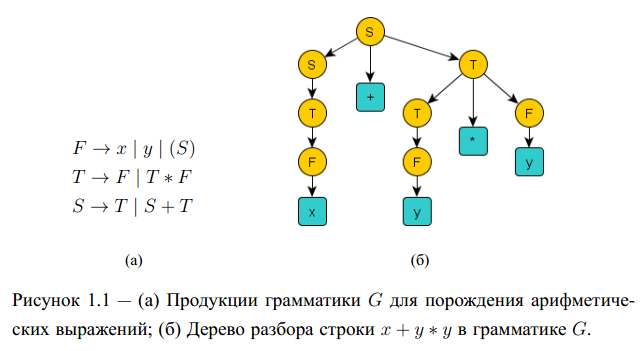
Для таблицы:

Заголовки
Заголовки по стандарту ДСТУ 3008-95 — это просто песня. Или, скорее, скорбная дума. Все требования по выравниваю заголовков были оформлены некой творческой душой в терминах Word: пропуск тут одна строка, тут две строки, а там полуторный интервал, а здесь двойной… В итоге после некоторого времени, проведенного в попытках придумать красивое решение, мне пришлось подобрать все константы отступов и интервалов вручную и захардкодить их в
Для форматирования заголовков используем пакет
titlesec. По стандарту главы (они же разделы) пишутся по центру, предваряются строкой «Глава N», а подразделы и пункты нумеруются в пределах главы, и выравниваются по абзацному отступу. Все набирается полужирным начертанием, при этом заголовки глав — еще и в верхнем регистре.Оформление заголовка настраивается командой
\titleformat. У нее есть следующие параметры:- первый — уровень настраиваемого заголовка (например, chapter или section);
- второй необязательный — форма заголовка. Описывает глобальный стиль его размещения — будет ли он «висеть» по центру, печататься обычной жирной строкой перед текстом, входить в текст, располагаться на полях, или еще как-то иначе. Полный список форм приведен в мануале по пакету, я здесь пользуюсь только формой display для оформления chapter;
- третий параметр — команды, вызывающиеся перед печатью всего заголовка;
- четвертый параметр — оформление метки;
- пятый параметр — расстояние между меткой и текстом заголовка (горизонтальное или вертикальное в зависимости от формы);
- шестой параметр — команды, вызывающиеся перед печатью текста заголовка;
- седьмой необязательный — команды, вызывающиеся после печати текста заголовка.
Эти команды позволяют достичь всего необходимого оформления, за исключением обязательной капитализации текста заголовка главы. Команда
\MakeUppercase работает исключительно с одним параметром, и её нельзя применять наподобие \bffamily, чтобы переключить формат печати «отныне и \usepackage{titlesec}
\titleformat{\chapter}[display]
{\filcenter}
{\MakeUppercase{\chaptertitlename} \thechapter}
{8pt}
{\bfseries}{}
\titleformat{\section}
{\normalsize\bfseries}
{\thesection}
{1em}{}
\titleformat{\subsection}
{\normalsize\bfseries}
{\thesubsection}
{1em}{}
% Настройка вертикальных и горизонтальных отступов
\titlespacing*{\chapter}{0pt}{-30pt}{8pt}
\titlespacing*{\section}{\parindent}{*4}{*4}
\titlespacing*{\subsection}{\parindent}{*4}{*4}
\parindent в настройке отступов для подразделов, заставляющий их выравниваться по абзацному отступу.И вот как все это теперь выглядит при печати обыкновенными
\chapter и \section:
Поля
Настроить поля страницы — самая простая из сегодняшних задач:
\usepackage{geometry}
\geometry{left=3cm}
\geometry{right=1.5cm}
\geometry{top=2.4cm}
\geometry{bottom=2.4cm}
Списки
Требования на списки в стандарте следующие:
- нумерованные списки на первом уровне помечаются как «а)», «б)», «в)»… На втором — как «1)», «2)», «3)». Да-да, я тоже не вижу тут ни капли логики.
- ненумерованные списки помечаются дефисами.
К сожалению, LaTeX обожает окружать окружения
itemize и enumerate огромным количеством пространства, порождая для них специальный межабзацный отступ. Чтобы побороть эту порочную привычку, можно воспользоваться пакетом enumitem и задать ему опцию nolistsep, отключающую все дополнительные отступы. Правда, enumitem не знает ничего про новенькое представление счетчиков asbuk, о котором я рассказывал выше, так что необходимо указать на него командой \AddEnumerateCounter. Её третий параметр — пример самого широкого представления (пакет будет ориентироваться на эту ширину при печати). Мне почему-то (безосновательно) кажется, что самая широкая буква кириллического алфавита в Times New Roman — это именно «м». В любом случае, человек, который создает нумерованный список длиной от «а» до «м» или ниже, заслуживает пристального внимания здравоохранительных органов, как по мне :)\usepackage{enumitem}
\makeatletter
\AddEnumerateCounter{\asbuk}{\@asbuk}{м)}
\makeatother
\setlist{nolistsep}
\renewcommand{\labelitemi}{-}
\renewcommand{\labelenumi}{\asbuk{enumi})}
\renewcommand{\labelenumii}{\arabic{enumii})}
Оглавление
Оглавление — вторая по болезненности стадия процесса настройки преамбулы. Его приходится настраивать по образцу, стандарт не слишком-то многословен на этот счет. Последствием настройки по образцу является еще одна куча «магических констант» среди интервалов.
Список разнообразных мелочей, которые надо учесть, включает:
- слово «Стр.» над колонкой с номерами страниц;
- выделение глав жирным шрифтом и верхнем регистром (и предварительным «Глава N»);
- включение в оглавление специальных разделов («Вступление», «Список сокращений», «Выводы», «Список литературы»...) на уровне обычных глав, но без слова «Глава» и нумерации;
- включение в оглавление подразделов и пунктов, но не подпунктов и ниже;
- и разнообразные красивые выравнивания.
К счастью, существует пакет
tocloft. Копировать его документацию в текст данной заметки я не собираюсь, он включает бесчисленное множество команд, которые настраивают буквально каждый пиксель в оглавлении. Все эти команды — подстановки в стиле «а вот это напечатай между текстом названия подраздела и началом пунктирной линии». Я использую в преамбуле 9 таких команд, которые в общем и целом настраивают внешний вид оглавления:\usepackage{tocloft}
\renewcommand{\cfttoctitlefont}{\hspace{0.38\textwidth} \bfseries\MakeUppercase}
\renewcommand{\cftbeforetoctitleskip}{-1em}
\renewcommand{\cftaftertoctitle}{\mbox{}\hfill \\ \mbox{}\hfill{\footnotesize Стр.}\vspace{-2.5em}}
\renewcommand{\cftchapfont}{\normalsize\bfseries \MakeUppercase{\chaptername} }
\renewcommand{\cftsecfont}{\hspace{31pt}}
\renewcommand{\cftsubsecfont}{\hspace{11pt}}
\renewcommand{\cftbeforechapskip}{1em}
\renewcommand{\cftparskip}{-1mm}
\renewcommand{\cftdotsep}{1}
\setcounter{tocdepth}{2} % задать глубину оглавления — до subsection включительно
Специальные разделы (аннотация, вступление, список сокращений, выводы, список литературы)
Перечисленные разделы оформляются особенно. Во-первых, каждый из них начинается с новой страницы. Это не проблема — команду
\newpage знает каждый. Во-вторых, их заголовок оформляется по центру страницы полужирным шрифтом верхнего регистра… и отделяется от текста двумя строками. И наконец, в довершение этой ахинеи, специальные разделы находятся в оглавлении на уровне глав, но не нумеруются, и главами не являются. Чувствуете, как кому-то было нечего делать?Команда
\chapter* по очевидным причинам не подходит: начатые ею главы не включаются в оглавление. Кроме того, нужно как-то оформить двойной перенос строки перед текстом — ну не писать же \newline вручную каждый раз?Мы не ищем легких путей. Я решил создать свой собственный вид секции. Как оказалось, это не так-то и сложно.
Чтобы определить секцию (я назвал её
likechapter), для начала стоит определить соответствующую оформляющую команду. Оформить центрирование и капитализацию названия секции — раз плюнуть. Что я и сделал — команда \likechapterheading печатает как надо переданное ей название секции.\newcommand{\empline}{\mbox{}\newline}
\newcommand{\likechapterheading}[1]{
\begin{center}
\textbf{\MakeUppercase{#1}}
\end{center}
\empline}
Теоретически добавление новой строки в оглавление делается командой
\addcontentsline. У нее три параметра:- Тип перечня, в который добавить строку. В нашем случае это toc — оглавление (table of contents).
- Уровень, на котором разместить строку.
- Добавляемый текст строки.
С первым и третьим все понятно. Но в качестве второго нельзя написать просто «chapter», так как услужливый
tocloft, настроенный нами же чуть выше, напечатает перед строкой слово «Глава». Выход один — идти до конца и определять собственный уровень секции.Когда LaTeX печатает определенный уровень в оглавлении, он вызывает внутреннюю команду
\l@XXX, где XXX — название уровня (chapter, section и т.д.). У этой команды два параметра — текст заголовка и номер страницы. Цель команды — напечатать непосредственно строку оглавления с пунктирной линией, отступами и всем полагающимся. Если мы желаем определить собственный вид уровня, нам достаточно определить такую команду для своего названия уровня. Тогда LaTeX в процессе обработки команды \addcontentsline посмотрит на её второй параметр, найдет среди своих определений соответствующую \l@XXX, где XXX — подставленный этот самый второй параметр, и тем самым закончит печать строки в оглавлении.Осталось определить команду
\l@likechapter (попутно настроив для нее период между точками в пунктирной линии, как в tocloft), и закончить определение заголовка \likechapter:\makeatletter
\renewcommand{\@dotsep}{2}
\newcommand{\l@likechapter}[2]{{\bfseries\@dottedtocline{0}{0pt}{0pt}{#1}{#2}}}
\makeatother
\newcommand{\likechapter}[1]{
\likechapterheading{#1}
\addcontentsline{toc}{likechapter}{\MakeUppercase{#1}}}
Теперь можно и посмотреть на результат трудов. Вот так выглядит начало оглавления:

Специальный раздел показывать смысла нет, полагаю. Это просто жирный капитализированный текст по центру страницы, напечатанный с помощью
\likechapter{Вступление}.Список литературы
При верстке ссылок на источники я решил не пользоваться BibTeX, о чем потом тысячу раз пожалел. Необходимость аккуратно вручную расставлять все эти слеши, точки, запятые и тире при описании очередного номера журнала просто убивает. Но, к сожалению, BibTeX я до того не пользовался, и разбираться с настройкой его оформления желание к концу преамбулы уже иссякло. А жаль.
Кстати, уверен, что уже настроенные BibTeX-файлы в уже упоминавшемся проекте disser почти полностью решают эту задачу.
Но пока здесь мы рассматриваем конкретно мою преамбулу. Для верстки списка литературы я пользовался старым добрым окружением
thebibliography и командами \bibitem в чистом виде. Для их небольшой настройки необходимо было проделать следующее:\usepackage[square,numbers,sort&compress]{natbib}
\renewcommand{\bibnumfmt}[1]{#1.\hfill} % нумерация источников в самом списке — через точку
\renewcommand{\bibsection}{\likechapter{Список литературы}} % заголовок специального раздела
\setlength{\bibsep}{0pt}
natbib красиво сжимает числа при ссылке в нечто вроде "[2, 6-9]".Счетчик страниц, рисунков, таблиц, источников
Стандарт требует, чтобы аннотация к работе начиналась со строки «Дипломная работа: 107 с., 14 рис., 19 табл., 2 приложения, 28 источников». Естественно, LaTeX не был бы лучшей системой верстки современности, если бы в нем не было средств автоматического подсчета всех этих величин и вставки нужного числа в текст командой.
Начнем со страниц. Здесь дела обстоят проще всего: подключаем пакет
lastpage, а в тексте просто ссылаемся на новую определяемую им метку LastPage с помощью \pageref*:\usepackage{lastpage}
% ...
Дипломная работа: \pageref*{LastPage}~с., ...
С рисунками и таблицами мог бы помочь пакет totcount, который и был написан для таких целей — подсчитывать количество разнообразных объектов в документе. К сожалению, по состоянию на настоящий момент у него есть серьезный недостаток: счетчики обычно сбрасываются в конце каждой главы при несквозной нумерации, так что на выходе в случае документа типа report, а не article мы получаем не общее количество рисунков, а лишь количество рисунков в последней главе. Автор уведомлен о баге, а пока он работает, необходимо было найти workaround.
Рецепт был найден на просторах StackOverflow. Мы определим для каждого типа объектов собственный счетчик, а потом значение этого счетчика запишем в aux-файл (в конце компиляции, командой
\AtEndDocument). При следующей компиляции оно возьмется из файла, и определенная нами команда подставит в текст необходимое число. Таким образом, после двух запусков pdfLaTeX мы получим текст с корректным значением счетчика.\newcounter{totfigures}
\newcounter{tottables}
\makeatletter
\AtEndDocument{%
\addtocounter{totfigures}{\value{figure}}%
\addtocounter{tottables}{\value{table}}%
\immediate\write\@mainaux{%
\string\gdef\string\totfig{\number\value{totfigures}}%
\string\gdef\string\tottab{\number\value{tottables}}%
}%
}
\makeatother
% ...
Дипломная работа: \pageref*{LastPage}~с., \totfig~рис., \tottab~табл...
У этого решения есть фатальный недостаток: увеличивать значение счетчика приходится вручную на каждом рисунке или таблице. Можно чуть упростить жизнь, добавляя к счетчику количество рисунков/таблиц лишь в конце каждой главы (из соответствующего системного счетчика), но все равно копипаст по коду будет присутствовать. Этот процесс, тем не менее, можно автоматизировать.
Автоматизацией занимается пакет
etoolbox. В нем (помимо всего прочего) есть замечательная команда \pretocmd, которая позволяет приписать к определению любой команды спереди какой-то дополнительный код. В данном случае мы желаем, чтобы перед любым вызовом \chapter изменялось значение счетчика.\usepackage{etoolbox}
\pretocmd{\chapter}{\addtocounter{totfigures}{\value{figure}}}{}{}
\pretocmd{\chapter}{\addtocounter{tottables}{\value{table}}}{}{}
\AtEndDocument). И один раз перед началом приложений, которые классифицируются как главы, но не вызываются с помощью \chapter (см. ниже).Наконец, с источниками можно поступить точно так же: определить счетчик, автоматически увеличивать его и сбросить в aux-файл в конце компиляции. Только на этот раз хачить придется команду
\bibitem:\newcounter{totreferences}
\pretocmd{\bibitem}{\addtocounter{totreferences}{1}}{}{}
Теперь не забыть добавить в команду
\AtEndDocument (см. выше) аналогичную строчку:\string\gdef\string\totref{\number\value{totreferences}}%
\totref~источников..."Приложения
С приложениями пришлось повозиться. В первую очередь из-за оглавления: никак не получалось настроить
tocloft так, чтобы он печатал для главы слово «Глава», а для приложения — слово «Приложение», несмотря на то, что оно заявлено как \chapter. При этом печатать необходимое слово в самом заголовке получается без проблем, благодаря команде \chaptertitlename, определенной в пакете titlesec.Не мудрствуя лукаво, я соорудил костыль. Я решил оформлять приложения как… параграфы. Все равно настоящие параграфы в тексте я нигде не использовал. Дело было за малым — настроить отображение
\paragraph в заголовке идентично \chapter, и добавить соответствующую строку в оглавление на уровне likechapter.\usepackage[title,titletoc]{appendix}
\titleformat{\paragraph}[display]
{\filcenter}
{\MakeUppercase{\chaptertitlename} \thechapter}
{8pt}
{\bfseries}{}
\titlespacing*{\paragraph}{0pt}{-30pt}{8pt}
\newcommand{\append}[1]{
\clearpage
\stepcounter{chapter}
\paragraph{\MakeUppercase{#1}}
\empline
\addcontentsline{toc}{likechapter}{\MakeUppercase{\chaptertitlename~\Asbuk{chapter}\;#1}}}
Теперь это можно использовать так:
\begin{appendices}
\renewcommand\thechapter{\Asbuk{chapter}}
\setcounter{chapter}{0}
\append{Код программного продукта}
...
\end{appendices}
Обратите внимание на невыносимую легкость бытия: приложения по сути представляют собой paragraph-ы, оформляются в оглавление как likechapter-ы, но при этом для их подсчета я использую счетчик chapter, потому что по сути-то приложения являются главами :) В качестве представления счетчика взят
\Asbuk, так как приложения принято нумеровать заглавными кириллическими буквами.Теперь поподробнее о том, как оформить каждое из двух обязательных приложений, указанных в дипломной работе бакалавра.
Приложение А: Иллюстративный материал доклада
Первым обязательным приложением являются слайды презентации. Презентацию я создавал в Microsoft Power Point, здесь против отличного продукта у меня никаких претензий не возникает пока. Возможно, наступит скоро в жизни переломный момент, когда я и презентации буду делать в LaTeX, но пока что я еще не на той стадии. Основным доводом является то, что большое количество формул в презентации я набираю на LaTeX-подобном языке разметки, встроенном в Microsoft Office версий 2007 и выше ;)
Итак, презентация готова, сохранена в pptx-файл рядом с исходниками диплома. Как бы теперь ее автоматически вставлять в PDF диплома прямо при компиляции? Способ был найден, и очень простой. Сконвертируем презентацию в PDF и вставим этот PDF внутрь генерируемого с помощью замечательного пакета
pdfpages.Я решил отображать по два слайда на страницу, окруженные рамками. В процессе работы пришлось учесть два момента. Во-первых, страницы с приложением тоже нужно нумеровать — так что надо не забыть давать команды пакету
fancyhdr, чтобы он отработал и на включаемых страницах. Во-вторых, на первой странице приложения находятся не только два первых слайда презентации, но и заголовок «Приложение А». Как первую, так и вторую трудность решает параметр pagecommand, присутствующий в списке опций нашей основной команды \includepdf. Готовый исходный код:\usepackage{pdfpages}
% ...
\includepdfset{nup=1x2,frame=true,delta=10mm 10mm,noautoscale=true}
\includepdf[pages=1-2,scale=0.55,offset=10mm -20mm,pagecommand={\append{Иллюстративный материал доклада}}]{defence.pdf}
\includepdf[pages=3-,scale=0.55,offset=10mm 0mm,pagecommand={\fancyhead[R]{\thepage}}]{defence.pdf}
И результат:
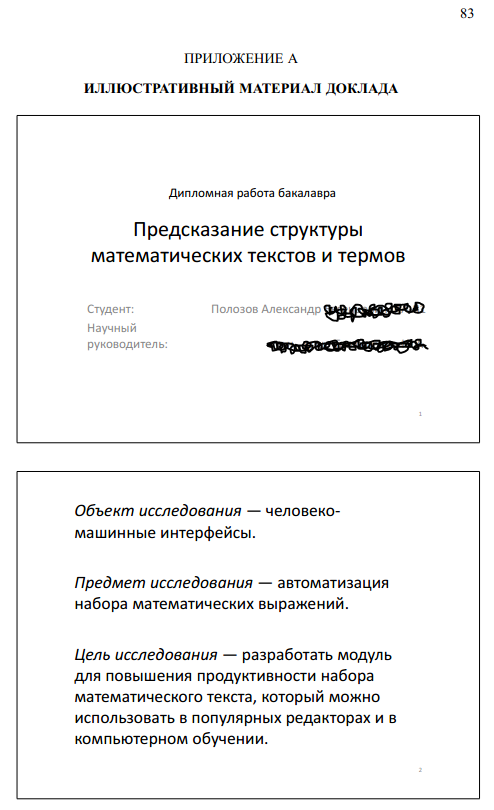
Приложение Б: Код программного продукта
Вставляемый исходный код хочется подсветить и напечатать мелким моноширинным шрифтом, чтобы он не занимал добрую половину диплома и не тратил на себя зря бумагу. В приложениях это дозволяется.
С подсветкой исходного кода прекрасно справляется пакет
listings. Ему только надо немного помочь: указать каким шрифтом печатать код (опция basicstyle), попросить переносить слова в строках (опция breaklines), и подкорректировать набор ключевых слов языка программирования (опция morekeywords) — в нем реализовано распознавание C# 2.0, а я писал на C# 4.0. Со всем остальным пакет справится сам, даже подгрузит текст исходника из лежащего рядом файла.\usepackage{listings}
%...
\append{Код программного продукта}
\lstset{ language=[Sharp]C,
morekeywords={yield,var,get,set,from,select,partial},
breaklines=true,
basicstyle=\footnotesize\ttfamily}
\linespread{1} % вернем временно единичный межстрочный интервал
\lstinputlisting{MyCoolProjectClass.cs}
Организация рабочего пространства
На этом перевод стандарта ДСТУ 3008-95 на LaTeX закончился. Последние несколько строк в моей преамбуле касаются того, как удобнее всего оказалось организовать работу с многочисленными разделами и подразделами в дипломной работе.
Весь документ, конечно же, разобьем на множество файликов — по одному tex-файлу на подраздел (section). Каждую главу будем хранить в отдельной подпапке, с названием вроде
chapter_ProgramSynthesis. В этой папке будет лежать файл chapter_ProgramSynthesis.tex, содержащий в себе сборку подразделов главы, собственно файлы sec_XXX.tex с конкретными подразделами и все нужные дополнительные материалы (например, картинки).Чтобы включить в тело основного документа файл главы и разрешить ему, в свою очередь, включать в себя подфайлы и искать путь к материалам в своей подпапке, воспользуемся пакетом
import. В нем есть прекрасная команда \subimport, которая принимает два параметра — папку, которая временно становится путем поиска файлов, и непосредственно включаемый файл. Для включения глав в диплом определим вспомогательную команду, и можем теперь легко ссылаться на главы по имени.В основном файле
diploma.tex:\usepackage{import}
\newcommand{\includechapter}[1]{\subimport{chapter_#1/}{chapter_#1}}
\newcommand{\inputintro}{\input{sec_Intro} \newpage}
% ...
\includechapter{ProgramSynthesis}
В файле
chapter_ProgramSynthesis/chapter_ProgramSynthesis.tex:\chapter{ТЕХНОЛОГИЯ PROGRAM SYNTHESIS}
\inputintro
\input{sec_Basics}
\input{sec_Stages}
\input{sec_Example}
\input{sec_Conclusions}
Файлы
sec_Basics.tex и прочие лежат в той же подпапке chapter_ProgramSynthesis. Ссылка на картинки из той же подпапки происходит непосредственно — см. пример определения иллюстрации в начале статьи.Команду
\inputintro я определил из чистого перфекционизма: раз я подраздел «Вступление» всегда называю sec_Intro.tex и начинаю после него новую страницу, зачем писать дублирующийся код? :-)Заключение
На этом титаническое описание 150-строчной преамбулы можно считать законченным. Еще раз: не предполагаю, что всю эту работу стоит использовать в «чистом» виде как эталон для соблюдения стандарта — гораздо проще воспользоваться готовыми решениями. Зато надеюсь, что по мере чтения данной статьи многие энтузиасты LaTeX почерпнут для себя много новых интересных средств и возможностей, обогатят копилку инструментов полезными пакетами, и, возможно, возьмут на заметку прием-другой.
В конце концов, мы и любим LaTeX именно за эту безграничную мощь, не так ли? ;) Удачной вам верстки!
UPD: Все вместе по ссылке.